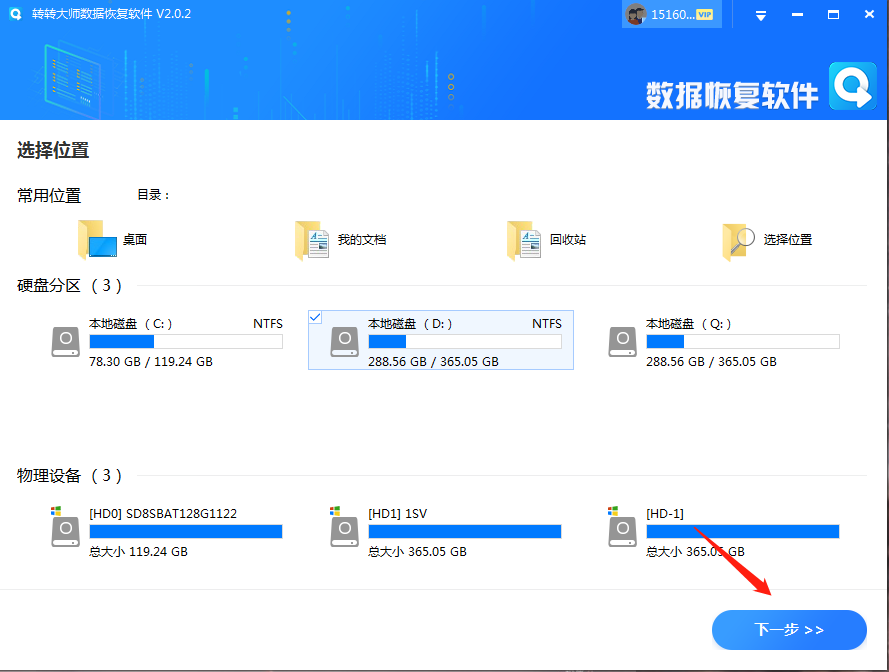为您推荐相关教程
更多视频 >在日常使用电脑或移动设备时,我们有时会不小心误删除一些重要的文件。这可能是因为操作失误、计算机故障或病毒攻击等原因。无论造成文件删除的具体原因是什么,我们都希望能够找到一种方法来恢复这些文件。在本文中,我们将分享如何恢复误删除的文件方法,帮助您恢复误删除的文件。
误删除恢复步骤:
第一步、选择需要的恢复模式

根据我们的数据丢失情况,选择“误删除恢复”。
第二步、选择原数据储存位置

需要选择误删除的数据所储存的磁盘,以方便软件扫描磁盘,恢复文件。
第三步、误删除扫描

进入扫描阶段,请耐心等候一段时间,扫描完成就可以进行下一步。
第四步、找到丢失文件

扫描结束后,磁盘的文件都会在这里展示出来,我们可以通过文件类型找到要恢复的文件,如果数据很多的话,建议使用搜索文件或文件夹查找,这样更快更方便。
第五步、预览文件

找到文件后要立即恢复吗?最好是先预览一下哦,文件不保证百分百恢复,如果文件丢失的时间过长,同时磁盘又录入新的信息,那么一旦旧数据被新数据覆盖,那也是恢复不出来的,所以在恢复之前,先预览一下情况,能正常打开,即可以正常恢复。
第六步、立即恢复

勾选要恢复的文件,点击恢复,设置一下导出目录,导出即可。
综上所述上面是如何恢复误删除的文件步骤,其中数据恢复的预览功能十分重要,我们可以通过预览功能确定文件的完整性,最后确定恢复效果,也可以通过文件名筛选功能,找到自己想要的文件,切记导出的文件不要和源文件在一个磁盘下,否则会被覆盖。


 技术电话:17306009113
技术电话:17306009113 工作时间:08:30-22:00
工作时间:08:30-22:00 常见问题>>
常见问题>> 转转大师数据恢复软件
转转大师数据恢复软件
 微软office中国区合作伙伴
微软office中国区合作伙伴
 微信
微信 微信
微信 QQ
QQ QQ
QQ QQ空间
QQ空间 QQ空间
QQ空间 微博
微博 微博
微博
 如何恢复误删除的文件
如何恢复误删除的文件
 免费下载
免费下载